Win10怎么显示文件后缀名?Win10显示文件扩展名的操作方法
2016-05-25 12:07作者:chunhua
在我们使用电脑的过程中,如果文件不显示后缀名,是不是对我们的工作造成很大的不便呢?比如图片,我们看不见图片的格式,还需要点击图片的属性来查看图片格式,是不是很麻烦呢?在Win10系统下,要怎样操作才会显示文件的后缀名呢?请看以下修改指南。
方法/步骤:
1、如下图可以看到了文件,在这里文件看到了,而扩展名没有看到。
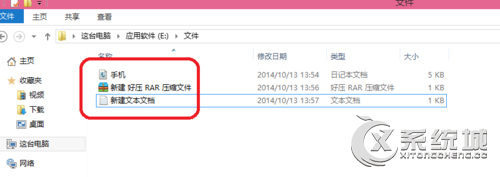
2、单击“查”,选择”选项”。
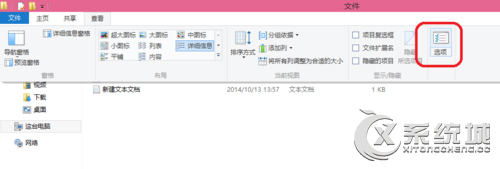
3、出现了文件夹选项,单击“查看”。
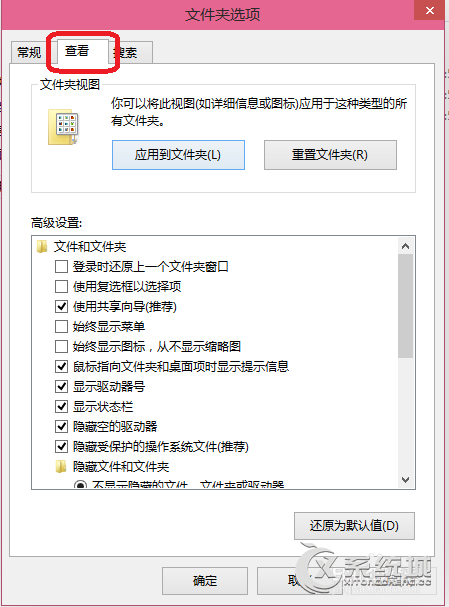
4、在选择不要勾,“隐藏已知文件类型的扩展名,在单击”确定“。
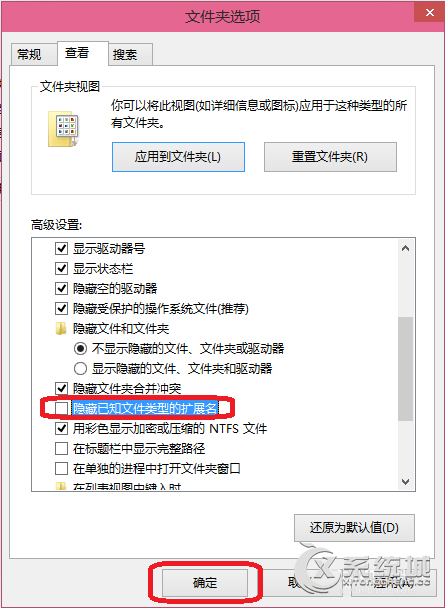
5、如下图可以看到了.jnt、rar、txt、文件扩展名。
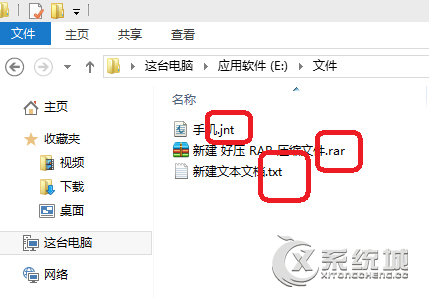
以上就是Win10设置显示文件后缀名或扩展名的具体操作方法,方法很简单,磨刀不误砍柴工,小小设置一下将会很大程度上提高你的工作效率。